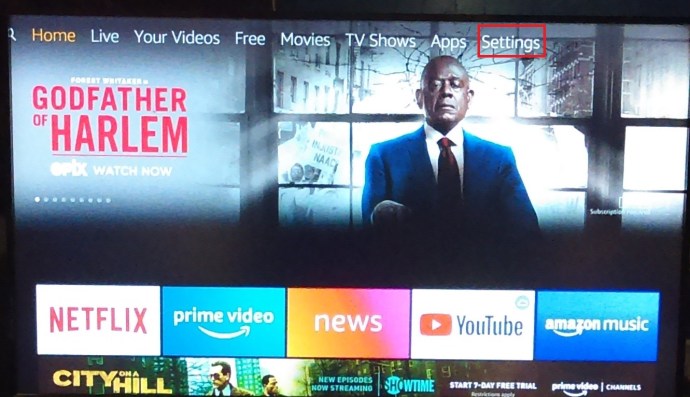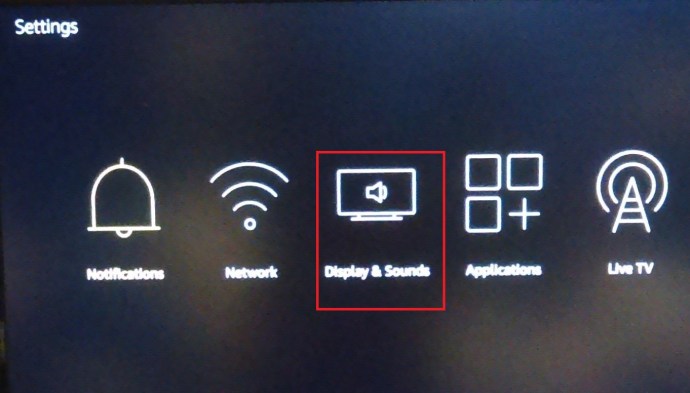Όσον αφορά την παρακολούθηση ψυχαγωγίας στη μεγάλη οθόνη, τίποτα δεν μπορεί να ξεπεράσει τη δύναμη και την αποτελεσματικότητα της σειράς συσκευών Amazon Fire TV. Ξεκινώντας από μόλις 39,99 $ για το Fire Stick 1080p, το Fire TV σάς επιτρέπει να παρακολουθείτε Netflix, Hulu, HBO Go, την υπηρεσία βίντεο Prime της Amazon και χιλιάδες άλλες εφαρμογές απευθείας στη μεγάλη οθόνη.

Αν και δεν ήταν η πρώτη συσκευή Amazon Fire TV, το Fire Stick (και το αδελφό του προϊόν 4K) είναι μακράν το πιο δημοφιλές και ανταγωνίζεται άμεσα συσκευές όπως το Roku και το Google Chromecast στην αγορά συσκευών ροής προϋπολογισμού. Η συσκευή συνδέεται στο πίσω μέρος της τηλεόρασής σας μέσω HDMI (είτε με το ίδιο το στικ είτε χρησιμοποιώντας τον προσαρμογέα της συσκευασίας για σφιχτές συνδέσεις) και συνδέεται με τη σύνδεση WiFi του σπιτιού σας για να μεταφέρει τα μέσα απευθείας στην τηλεόρασή σας χρησιμοποιώντας εφαρμογές, όπως το smartphone σας .
Εάν προσπαθείτε να απλοποιήσετε τη ρύθμιση του home cinema, έχετε έρθει στο σωστό μέρος. Το Fire Stick μπορεί να σας βοηθήσει να κάνετε την εμπειρία σας παρακολουθώντας τηλεόραση να αισθάνεται πιο εξαιρετική και πιο απλή. Ας ρίξουμε μια ματιά στο πώς να απενεργοποιήσετε την τηλεόρασή σας χρησιμοποιώντας το Amazon Fire Stick.
Το νέο τηλεχειριστήριο πυρκαγιάς
Ο ευκολότερος τρόπος για να ελέγξετε την τηλεόρασή σας χρησιμοποιώντας το Fire Stick είναι χρησιμοποιώντας το πιο πρόσφατο Fire Remote που διατίθεται από το Android. Σε αντίθεση με τα παλαιότερα μοντέλα του τηλεχειριστηρίου Fire, η νεότερη έκδοση (παρουσιάστηκε για πρώτη φορά με το 4K Fire Stick και τώρα συνοδεύεται από όλες τις συσκευές Fire) περιλαμβάνει έναν εκτοξευτή υπερύθρων που σας επιτρέπει να ελέγχετε την ένταση και, το πιο σημαντικό, την ισχύ της τηλεόρασής σας. απευθείας από το ίδιο το τηλεχειριστήριο. Είναι εύκολο να καταλάβετε εάν έχετε αυτήν την έκδοση: εάν δείτε έναν διακόπτη έντασης στο κάτω μέρος του τηλεχειριστηρίου Fire (μαζί με ένα κουμπί λειτουργίας στην επάνω αριστερή γωνία), έχετε το νεότερο μοντέλο.

Αν δεν διαθέτετε αυτό το μοντέλο, μην ανησυχείτε—δεν χρειάζεται να αναβαθμίσετε ολόκληρο το Fire Stick για να αποκτήσετε το νεότερο τηλεχειριστήριο. Η Amazon πουλά αυτό το τηλεχειριστήριο ως αναβάθμιση για υπάρχοντες καταναλωτές για 29,99 $ στον ιστότοπό της, με περιστασιακές πωλήσεις και μειώσεις στην τιμή. Θα θέλετε να βεβαιωθείτε ότι η τηλεόρασή σας υποστηρίζει γενικούς εκτοξευτήρες υπερύθρων πριν από την αγορά, αλλά για τους περισσότερους ανθρώπους, αυτό το τηλεχειριστήριο θα τους επιτρέψει να ελέγχουν την πλοήγησή τους στο Fire Stick, μαζί με την ισχύ και την ένταση της τηλεόρασής τους, όλα από μία συσκευή.
Χρήση CEC
Το Consumer Electronics Control, ή CEC, είναι ενσωματωμένο σε πολλές σύγχρονες τηλεοράσεις. Το CEC είναι ένα πρωτόκολλο HDMI που επιτρέπει σε συσκευές με δυνατότητα CEC να ανταλλάσσουν πληροφορίες και να δέχονται στοιχεία ελέγχου μέσω HDMI. Εάν διαθέτετε τηλεόραση με δυνατότητα CEC, θα πρέπει να μπορείτε να χρησιμοποιήσετε το Firestick για να ελέγξετε τις λειτουργίες του. Απλώς βεβαιωθείτε ότι οι εντολές CEC είναι ενεργοποιημένες τόσο στην τηλεόραση όσο και στο Firestick.
Για λόγους επεξήγησης, αυτό το άρθρο περιγράφει μια τηλεόραση Vizio. Ωστόσο, δεν θα πρέπει να αντιμετωπίζετε προβλήματα με την πλοήγηση στα μενού για να ενεργοποιήσετε το CEC σε άλλες τηλεοράσεις. Αυτό είναι ένα από εκείνα τα πράγματα που μόλις το δείτε, θα ξέρετε πώς να το εφαρμόσετε σε άλλες καταστάσεις.
- Πάτα το Μενού κουμπί στο τηλεχειριστήριο της τηλεόρασής σας.
- Αποκτήστε πρόσβαση στις ρυθμίσεις του συστήματός σας μεταβαίνοντας στο Σύστημα και τον εντοπισμό CEC.
- Εναλλαγή του CEC επιλογή αριστερά ή δεξιά για να την ενεργοποιήσετε.

Σημαντική Σημείωση
Πολλοί κατασκευαστές χρησιμοποιούν διαφορετικά ονόματα για το CEC στις τηλεοράσεις τους. Μπορεί να το αποκαλούν κάτι ιδιόκτητο, αλλά όλοι εννοούν το ίδιο πράγμα.
Η LG χρησιμοποιεί SimpLink, Samsung Anynet + και Sony είτε Bravia Sync είτε Bravia Link. Εάν δεν μπορείτε να βρείτε το ακριβές όνομα για την τηλεόρασή σας, εδώ είναι μια πλήρης λίστα στη Wikipedia.
Ενεργοποίηση CEC στο Fire Stick σας
Αφού ενεργοποιήσετε το CEC στην τηλεόραση, θα πρέπει να βεβαιωθείτε ότι η επιλογή είναι επίσης ενεργοποιημένη στο Firestick. Αξίζει να σημειωθεί ότι το CEC είναι συνήθως ενεργοποιημένο από προεπιλογή στα περισσότερα Firesticks, αλλά δεν θα έβλαπτε τον διπλό έλεγχο.
Αυτά είναι τα βήματα για να ενεργοποιήσετε το CEC στη Fire TV σας:
- Πλοηγηθείτε στο Ρυθμίσεις μενού στο Fire Stick σας.
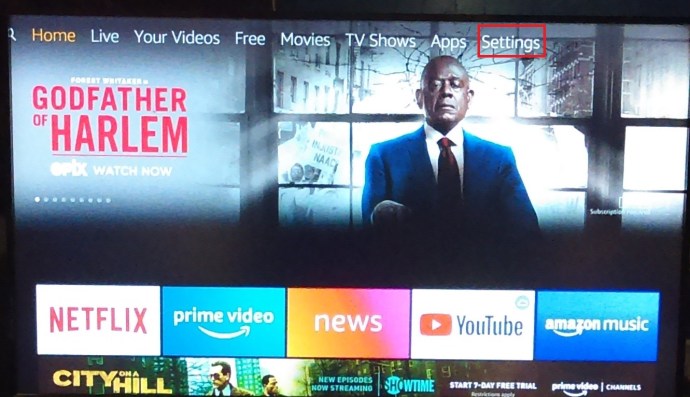
- Στη συνέχεια, κάντε κλικ στο Οθόνη & Ήχος από τη λίστα επιλογών.
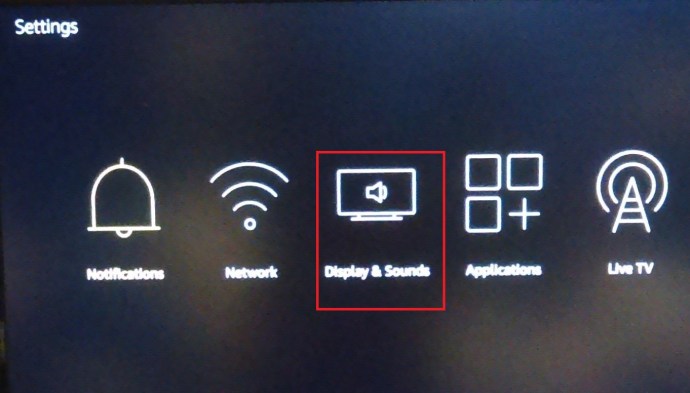
- Τώρα, κάτω Οθόνη & Ήχος, πλοηγηθείτε προς τα κάτω και βεβαιωθείτε Έλεγχος συσκευής HDMI CEC είναι ενεργοποιημένο.

Αφού ενεργοποιήσετε το CEC στο Firestick, θα πρέπει να είστε έτοιμοι. Για παράδειγμα, πατήστε το κουμπί Home στο τηλεχειριστήριο Firestick και η τηλεόραση θα πρέπει να ενεργοποιηθεί αμέσως και να εμφανιστεί η αρχική οθόνη του Fire TV. Το κλείσιμο της τηλεόρασης είναι ακόμα πιο απλό. Απλώς πείτε στην Alexa να κλείσει την τηλεόρασή σας και θα το κάνει για εσάς. Διαφορετικές τηλεοράσεις προσφέρουν διαφορετικές δυνατότητες CEC, επομένως μπορεί να έχετε ακόμη περισσότερες επιλογές.
Φροντίστε να αντιστοιχίσετε το Firestick με μια συσκευή Amazon Echo, εάν χρησιμοποιείτε ένα από τα παλαιότερα μοντέλα που δεν λειτουργούν με φωνή.
Άλλα δροσερά χειριστήρια τηλεόρασης Alexa
Ίσως να μην γνωρίζετε ότι μπορείτε πραγματικά να ελέγξετε το δορυφορικό και καλωδιακό σας TV box μέσω Alexa, εκτός από την ενεργοποίηση και απενεργοποίηση της τηλεόρασης. Όλα αυτά λειτουργούν με την Alexa: Optic Hub, Dish, Tivo, Fios και Frontier. Αυτός είναι ο τρόπος σύνδεσης της δορυφορικής ή καλωδιακής τηλεόρασης στην εφαρμογή Alexa.
- Ξεκινήστε εκκινώντας την εφαρμογή Alexa στο τηλέφωνό σας και, στη συνέχεια, επιλέξτε Μουσική, βίντεο και βιβλία από το μενού ρυθμίσεων.
- Επιλέξτε τον πάροχο σας στην καρτέλα Βίντεο.
- Επιλέξτε το Διαχείριση και σύνδεση συσκευών επιλογή που εμφανίζεται στο μενού του παρόχου σας και πατήστε Σύνδεση συσκευής.
- Επιλέξτε τον αποκωδικοποιητή σας.
- Σε αυτό το σημείο, πρέπει να επιλέξετε τη συσκευή με δυνατότητα Alexa που θα ελέγχει την τηλεόρασή σας και να πατήσετε το κουμπί Σύνδεση συσκευών για επιβεβαίωση.

***
Συχνές Ερωτήσεις
Πώς μπορώ να ενεργοποιήσω ξανά το Fire TV Stick;
Όπως πολλές συσκευές στις μέρες μας, το Amazon Fire TV Stick δεν κλείνει αν δεν το αποσυνδέσετε. Αντίθετα, μπαίνουν σε κατάσταση αναστολής λειτουργίας για εξοικονόμηση ενέργειας, διατηρώντας παράλληλα τη δυνατότητα λήψης ενημερώσεων κ.λπ. από την Amazon.
Για να ξυπνήσετε ένα Fire TV Stick από αυτό Κατάσταση ύπνου, απλά πατήστε το Σπίτι κουμπί που βρίσκεται στο τηλεχειριστήριο Fire TV. 
Γιατί το Fire TV Stick δεν επιτρέπει την απενεργοποίηση της τηλεόρασής μου;
Οι περισσότερες έξυπνες συσκευές δεν απενεργοποιούνται στην πραγματικότητα, μπαίνουν μόνο σε κατάσταση αναμονής ή ύπνου. Αν και αυτή η δυνατότητα προορίζεται για εξοικονόμηση ενέργειας, μπορεί να προκαλέσει απρόβλεπτα προβλήματα κατά τη σύζευξη με το πλήθος των συσκευών που μπορεί.
Εάν η τηλεόρασή σας χρησιμοποιεί λειτουργία αυτόματης απενεργοποίησης, τότε θα χρειαστεί να απενεργοποιήσετε με μη αυτόματο τρόπο την τηλεόραση ή να αποσυνδέσετε το Fire TV Stick για να απενεργοποιηθεί σωστά η τηλεόρασή σας.
Παρόλο που το Amazon Fire Stick σας μπορεί να είναι απλώς ένα απλό stick που συνδέεται στο πίσω μέρος της τηλεόρασής σας, είναι μια απίστευτα ισχυρή συσκευή που διευκολύνει τον έλεγχο ολόκληρης της εγκατάστασης του home cinema. Είτε επιλέξετε να αναβαθμίσετε το υπάρχον τηλεχειριστήριο Fire, είτε να ενεργοποιήσετε την υποστήριξη CEC και Alexa απευθείας στο ίδιο σας το Fire Stick, η απενεργοποίηση και ενεργοποίηση της τηλεόρασής σας με το Fire Stick είναι μια απλή εργασία, που σας επιτρέπει να ενεργοποιήσετε την τηλεόρασή σας και να επιλέξετε το νέο σας αγαπημένο εμφάνιση όλων από μία μόνο συσκευή.